
Photoshopで逆光を演出する・レンズフレアをつける・光を足す方法を説明します。「明るさ・コントラスト」や[グラデーション]、「逆光」フィルターなど、光を強調する度合いによって複合的に機能を使用します。
■使用する機能「明るさ・コントラスト」「レベル補正」「逆光」フィルター
1.「明るさ・コントラスト」とマスク機能で光を強調
Photoshopで元になる写真を開きます(図1)。

レイヤーメニュー→“新規調整レイヤー”→“明るさ・コントラスト...”を選択し、[下のレイヤーを使用してクリッピングマスクを作成]にチェックを入れてOKをクリック(図2)。
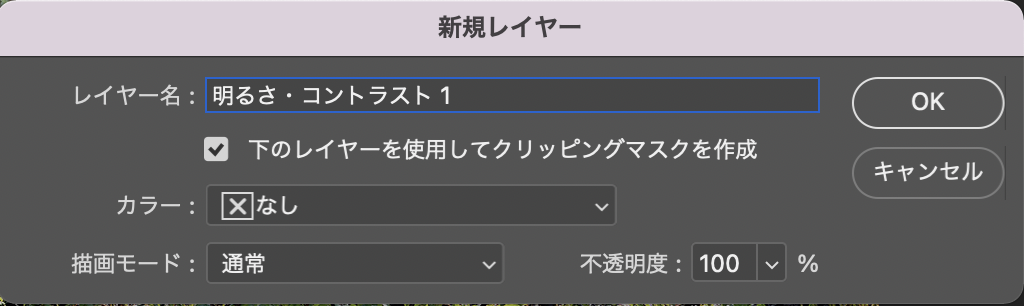
ここでは光を強調するために、[明るさ:55]、[コントラスト:-15]に設定(図3)(図4)。
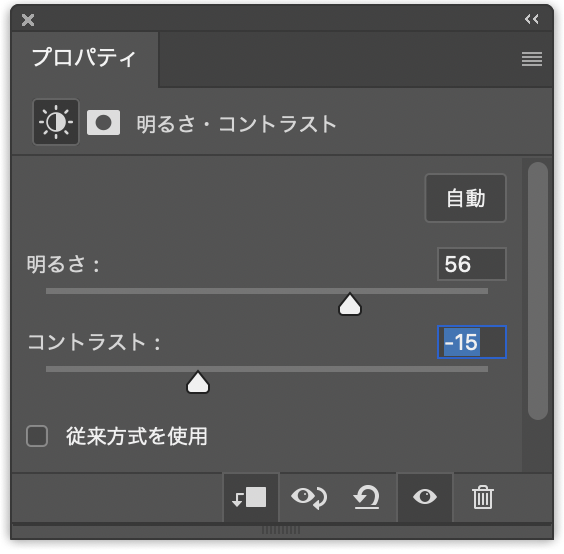

このままだと全体が明るくなってしまうので、白光が当たっている部分以外をマスクします。レイヤーパネル上で[レイヤーマスクサムネール]を選択(図5)。
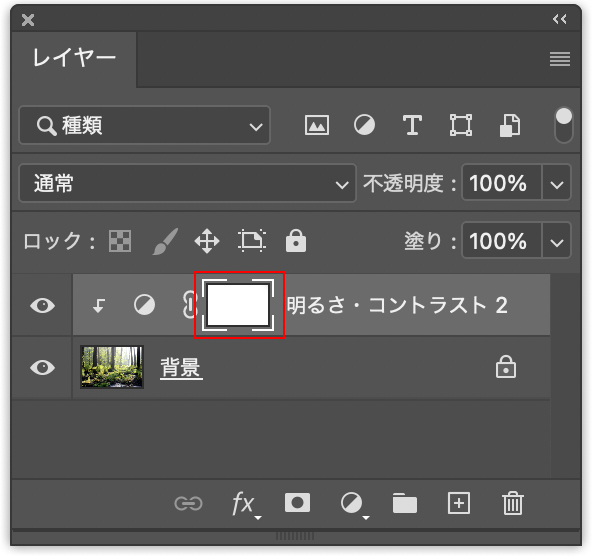
ツールパネルで[描画色:黒][背景色:白]に設定(図6)、ブラシツールを選択してブラシサイズやぼけ具合を調整しながら、画面上をドラッグしてマスクします。黒のブラシでドラッグした部分がマスクされ、白のブラシがマスク解除となるので、白光のあたる部分だけが明るくなるように、それ以外の部分をマスクしていきます(図7)(図8)。
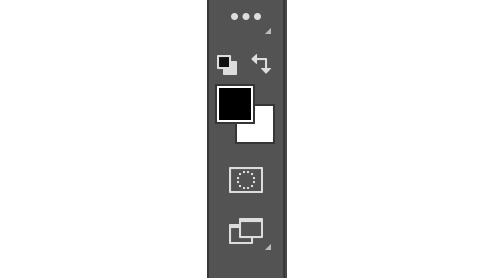
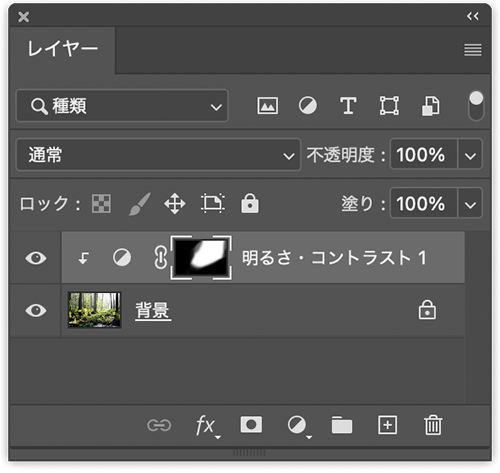

2.[グラデーション]の設定で白光を追加
次に白光をより強調していきます。「明るさ・コントラスト」レイヤーの[レイヤーマスクサムネール]を選択されている状態で、レイヤーパレットの下側のアイコン[塗りつぶしまたは調整レイヤーを新規作成]→“グラデーション...”を選択し、[グラデーション]をクリックして、グラデーションエディターを表示します。
グラデーションエディターの設定はここでは、[グラデーションタイプ:ノイズ]、[カラーモデル:HSB]、[S]の白のカラー分岐点(白の三角)を左いっぱいまでずらして適用(図9)。
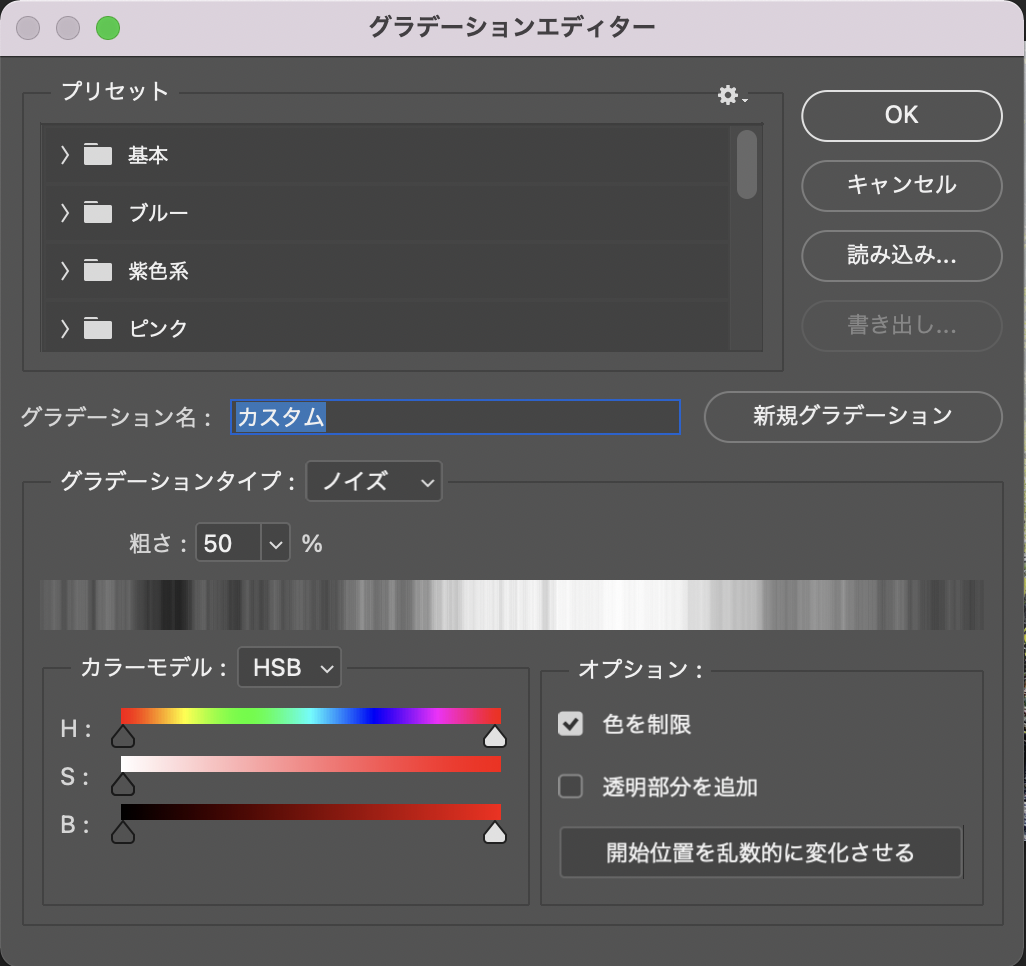
「グラデーションで塗りつぶし」のプロパティパネルで[スタイル:角度]を選択し(図10)、さらに画面上をドラッグして、写真の光の差し込みに合わせて、グラデーションの位置を調整して適用します(図11)。
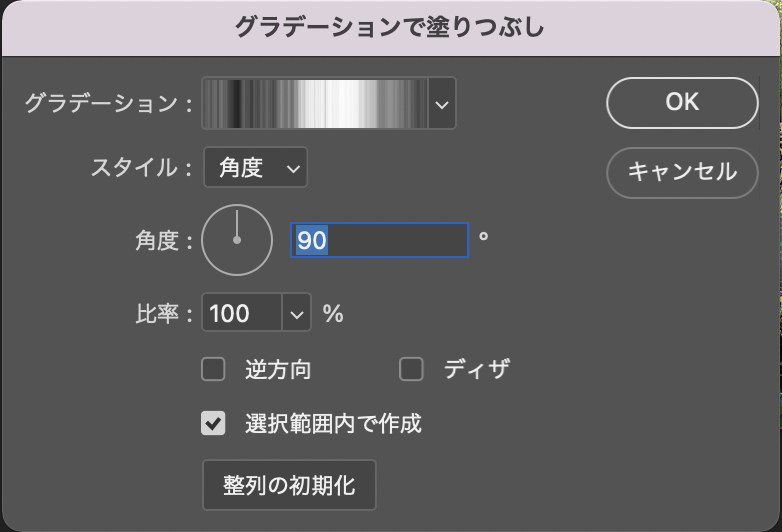
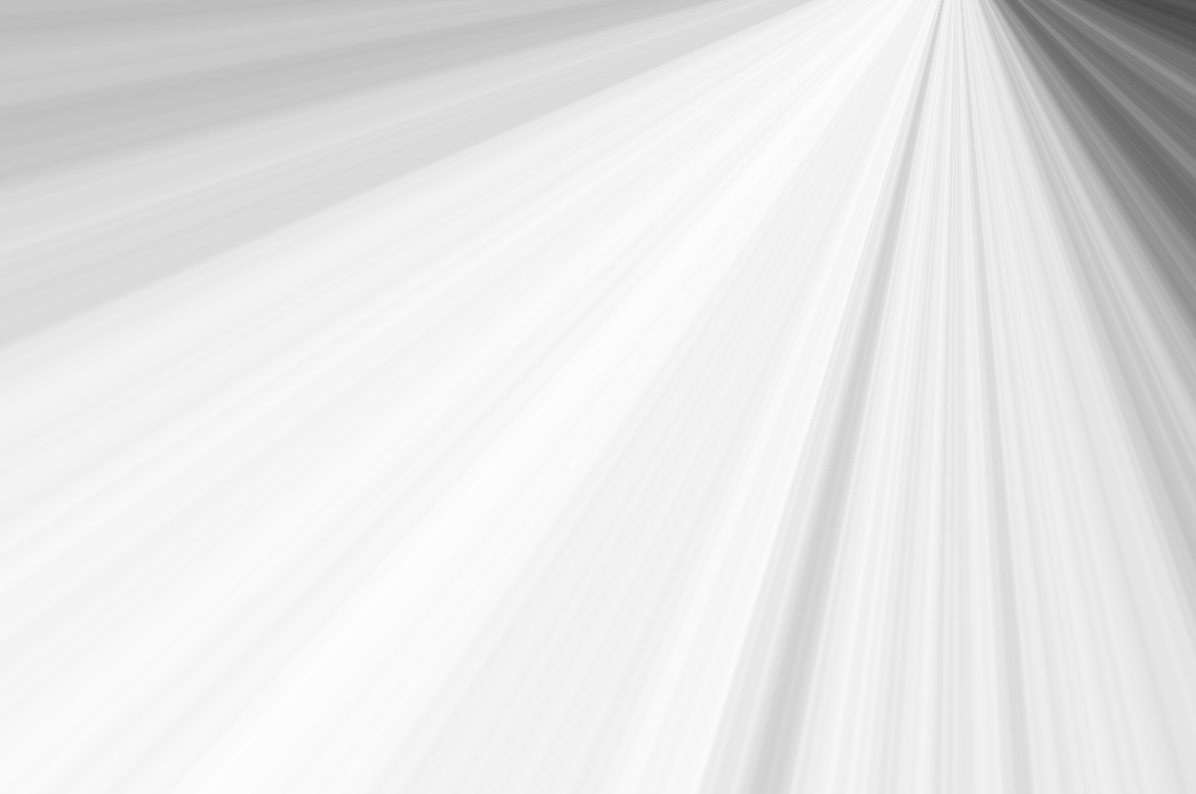
このレイヤーを[描画モード:ハードライト]に、[不透明度:50%]に設定して写真になじませます(図12)。

さらに、[レイヤーマスクサムネール]を選択して、上記と同様の方法で白光が当たっていない部分はマスクして白光のみを強調。(図13)(図14)。
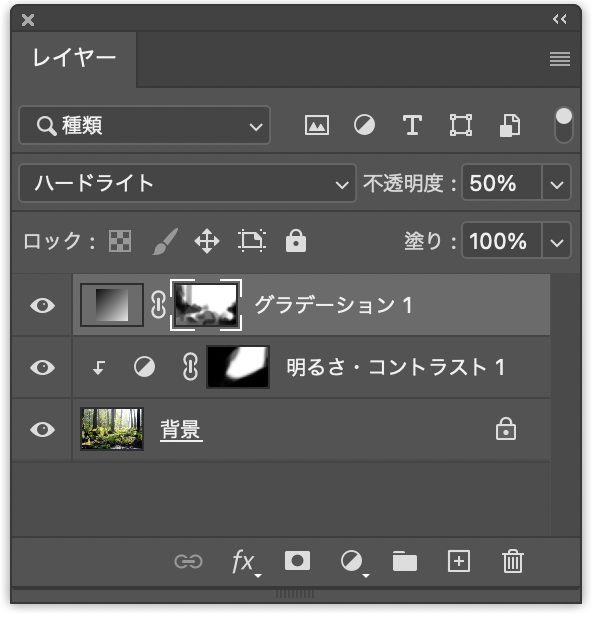

3.レンズフレアを足してさらに光を際立たせる
さらに光を際立たせたい場合は次の作業も行いましょう。
レイヤーメニュー→新規調整レイヤー“→レベル補正...”を選択し、[下のレイヤーを使用してクリッピングマスクを作成]にチェックを入れてOKをクリック。ここでは(図15)のように設定して、光の広がりや陰影を微調整しました。この補正は写真に合わせて適宜調整しましょう(図16)。
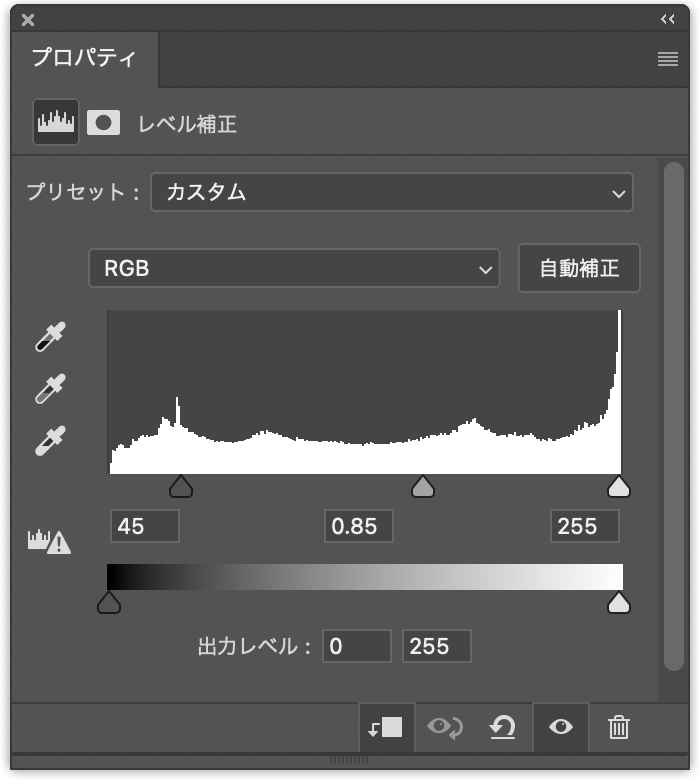

最後にレンズフレアを足していきます。レイヤーパネルで[新規レイヤーを作成]をクリックして、黒で塗りつぶします。
続いてフィルターメニュー→“描画”→“逆光...”を選択。数値や逆光の位置は、ここでは(図17)のように設定しました(図18)。最後に[描画モード:スクリーン]に設定すればレンズフレアを追加できました(図19)。
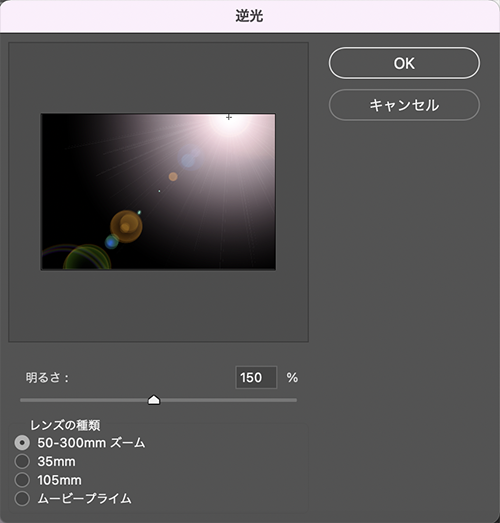
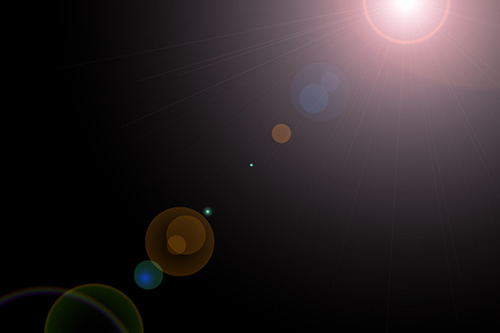

以上、Photoshopで逆光を演出する・レンズフレアをつける・光を足す方法でした。扱う写真素材によって適宜使い分けてください。
制作:マルミヤン 編集:編集部
作例制作

- MARUMIYAN(マルミヤン)
- グラフィックデザイナー/イラストレーター
- 2007年より「マルミヤン」(Marumiyan)名義で、福岡を拠点に活動を開始。雑誌、広告、CDジャケット、パッケージ、アパレル、プロダクト、Webなど、様々な媒体で活動を行う。人物や植物、動物、建物など、様々なアイコンをグラフィカルに組み合わせ、洗練された作品作りを目指す。また “FOUR DIMENSIONS WORLD” をテーマとした作品も精力的に制作している。2008年「FUNKY802 digmeout」オーディション通過。https://marumiyan.com/












2021.09.09 Thu2024.02.29 Thu